아이폰으로 PDF 문서 편집하기
안녕하세요 Foxit Korea입니다.
과거에는 PDF 문서를 편집하려면 컴퓨터와 PDF를 생성 및 편집할 수 있는 별도의 소프트웨어가 필요했습니다. 그러나 모바일 기술의 발전에 힘입어 이제는 휴대폰에서 대부분의 PDF 문서를 쉽게 편집할 수 있는데요. 이번 튜토리얼에서는 아이폰으로 PDF 파일을 편집하는 방법에 대해 살펴보겠습니다.
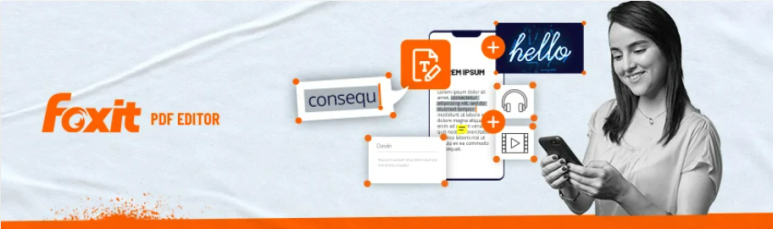
모바일용 Foxit PDF Editor
아이폰에서 PDF를 편집하려면 Foxit PDF Editor와 같은 안정적인 PDF 편집기 App이 필요합니다. Mobile 용 Foxit PDF Editor는 다음과 같은 편집 기능을 제공합니다.
- [jd
- [jd
PDF 파일에서 텍스트 추가 및 편집
- [jd
PDF 파일에서 텍스트 추가 및 편집
PDF 파일에서 텍스트 추가 및 편집
- [jd
이미지 추가 및 편집
이미지 추가 및 편집
- [jd
PDF 파일에 멀티미디어 (오디오/비디오) 삽입
PDF 파일에 멀티미디어 (오디오/비디오) 삽입
- [jd
주석 추가
주석 추가
- [jd
작업 실행 취소 및 재실행
작업 실행 취소 및 재실행
Mobile 용 Foxit PDF Editor를 사용하려면 App Store에 방문하시어 "Foxit PDF Editor"를 다음과 같이 검색하세요.
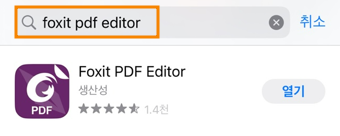
Foxit PDF Editor App을 다운로드하여 설치하면 화면에 Foxit PDF Editor App이 다음과 같이 표시됩니다.
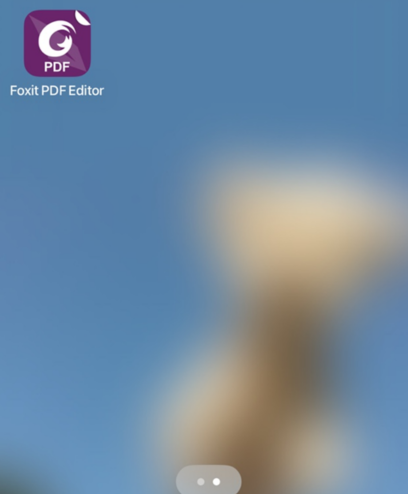
모바일용 Foxit PDF Editor 실행하고 파일 불러오기
Foxit PDF Editor App을 열고 PDF 문서를 편집하려면 모바일 저장소에서 PDF 문서를 불러오거나 Drop box, Google Drive 또는 OneDrive와 같은 클라우드 저장소 서비스에서 문서를 불러올 수 있습니다.
App을 사용하여 아이폰에서 PDF를 이미 불러온 이력이 있는 경우 [최근에 사용한 항목]을 클릭하여 PDF를 열수 있고 [모든 PDF]를 선택하여 모든 PDF 옵션을 표시할 수 있습니다.
편집을 원하는 PDF 파일을 선택하여 불러옵니다.
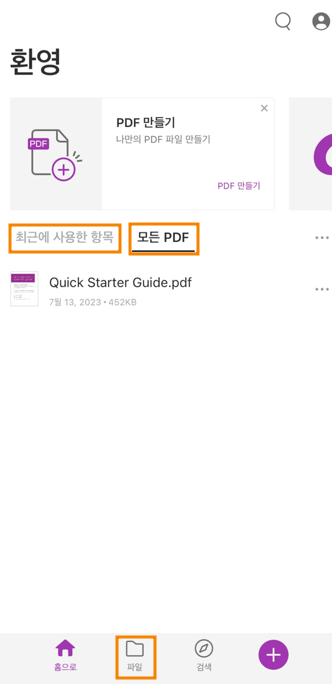
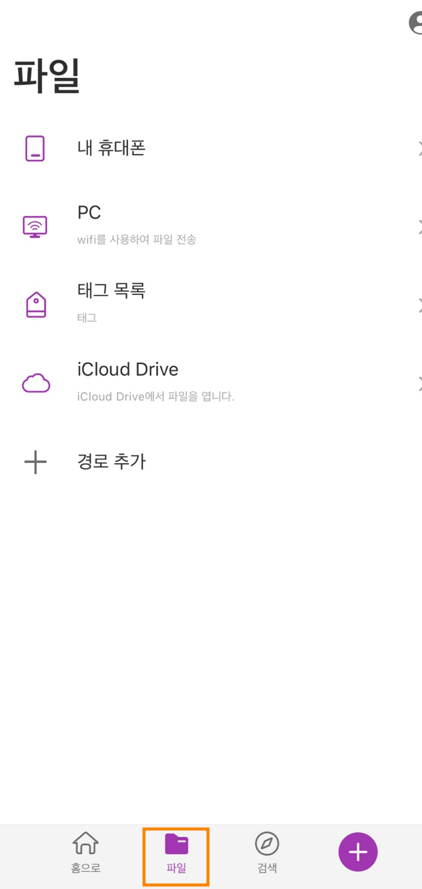
PDF 파일이 열리면 편집 화면 상단의 도구 모음의 텍스트 편집, 강조 표시, 주석 달기, 이미지 추가 등 다양한 편집 도구를 사용하여 직접 PDF를 편집할 수 있습니다.
PDF 파일 텍스트 편집
PDF 문서 내에서 텍스트를 편집하려면 도구 모음에서 텍스트 편집 도구를 선택합니다.
수정하려는 텍스트를 선택하면 변경할 수 있는 텍스트 상자가 나타납니다. 여기서 텍스트의 글꼴, 크기, 색상 및 서식을 변경할 수도 있습니다.
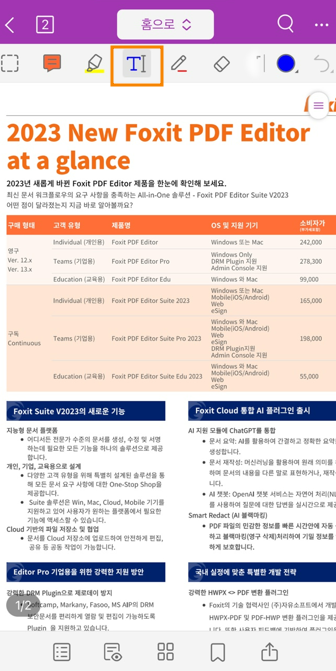
텍스트 추가하거나 제거하고 변경 사항은 수용하기 위해 소프트웨어가 문서를 재배치하는 것을 지켜볼 수 있으므로 워크플로 및 편집 프로세스를 간소화하는 데 도움이 됩니다.
PDF 문서에서 이미지 편집
PDF 문서상의 이미지를 교체해야 하는 경우 이미지 편집 도구를 선택하여 변경해 보세요.
이미지 편집 도구를 보려면 도구 모음을 다음과 같이 밀어야 할 수도 있습니다. 텍스트 또는 이미지를 추가하려는 영역을 탭 하면 휴대폰 갤러리에서 이미지를 선택하거나 카메라를 사용하여 새 사진을 찍으라는 메시지가 팝업 됩니다. 필요에 따라 이미지의 크기를 조정하고 위치를 변경합니다.
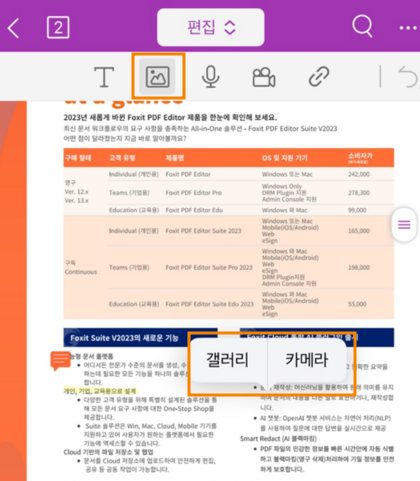
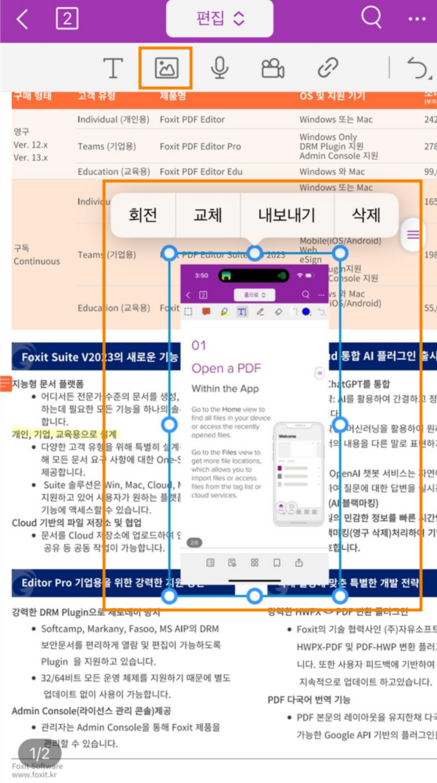
PDF 문서에 주석을 추가하고 강조 표시
PDF 문서에 주석을 달거나 편집하려면 도구 모음에서 주석 또는 하이라이트 도구를 선택하고 손가락을 사용하여 영역을 선택하여 주세요. 기호에 맞게 주석과 하이라이트 색상 및 불투명도를 변경할 수 있습니다.
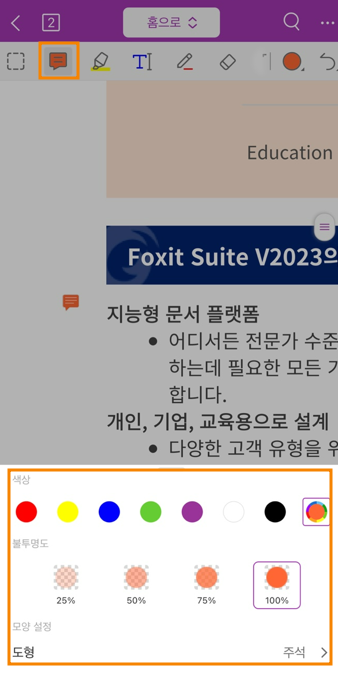
새로 편집한 PDF 문서 저장 및 공유
PDF 편집을 마치면 "저장" 또는 "완료" 버튼을 눌러 변경 사항은 저장합니다. 편집한 PDF를 장치에 로컬로 저장하거나 이메일, SNS 또는 클라우드 스토리지 서비스를 통해 공유하도록 선택할 수 있습니다. 필요에 맞는 공유 방법을 선택하고 원하는 수신자에게 PDF를 발송합니다.
*외부 사람에게 문서를 공유하는 경우 파일 이름을 알아볼 수 있도록 지정하는 것도 좋은 생각입니다.
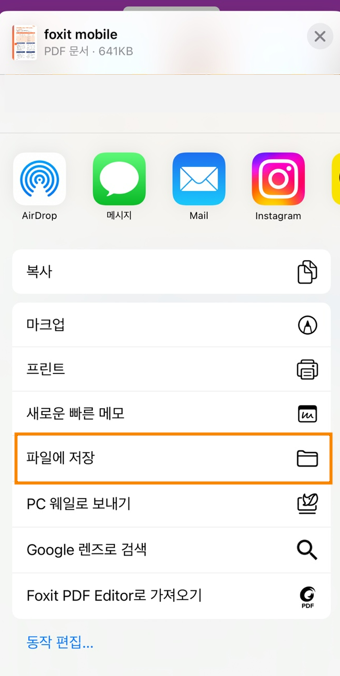
지금까지 iOS 모바일용 Foxit PDF Editor의 몇 가지 기능에 대해 알아보았는데요. 모바일 기술의 편리함을 십분 활용하여 언제 어디서나 PDF를 편집하고 문서 관리 작업을 간소화해보세요.
이번 시간도 유용한 도움이 되셨길 바라며, 기타 문의 사항은 언제든 연락 부탁드리겠습니다.
감사합니다.
Foxit Korea
[email protected] (기술 문의)
[email protected] (구매 문의)
02-522-8291